Win10怎么彻底关闭索引_Win10彻底关闭索引方法介绍
来源:xitongzhushou.com
时间:2024-09-09 10:55:32 376浏览 收藏
今天golang学习网给大家带来了《Win10怎么彻底关闭索引_Win10彻底关闭索引方法介绍》,其中涉及到的知识点包括等等,无论你是小白还是老手,都适合看一看哦~有好的建议也欢迎大家在评论留言,若是看完有所收获,也希望大家能多多点赞支持呀!一起加油学习~
有时候在电脑的使用过程中,你会发现win10自带的索引功能一点也不好用,那么怎么来解决,Win10如何彻底关闭索引?为此系统屋为你带来一个详细的Win10彻底关闭索引方法介绍,在这里你可以通过该方法轻松解决自己所遇到的问题。
Win10彻底关闭索引方法介绍
步骤一:删除和重建索引
1、首先我们需要在Cortana搜索框中输入【索引选项】,然后打开所出现的设置选项。
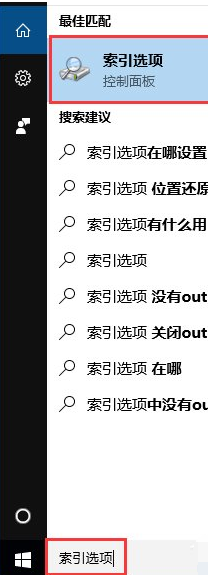
2、在打开的窗口,选择下面的高级选项进行打开。
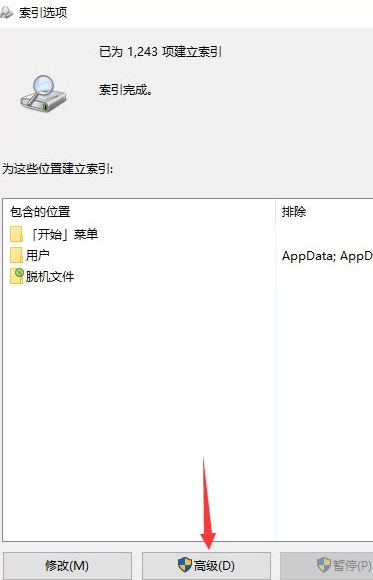
3、然后在这里有一个重建的选项,你可以进行索引的删除与重建。
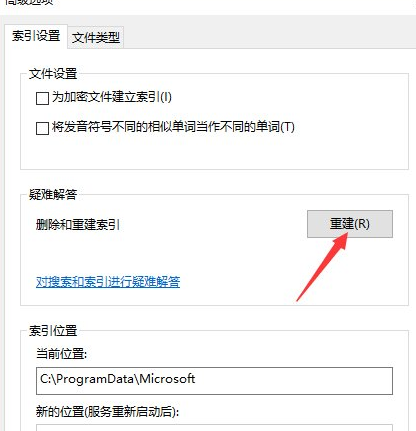
步骤二:停止和禁用WSearch服务
1、通过组合快捷键Win+R对于运行功能进行打开,然后输入【services.msc】点击确定。
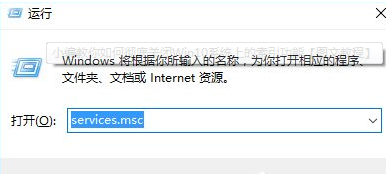
2、在打开的窗口右侧找到【Windows Search】选项,右键选择属性进行打开。
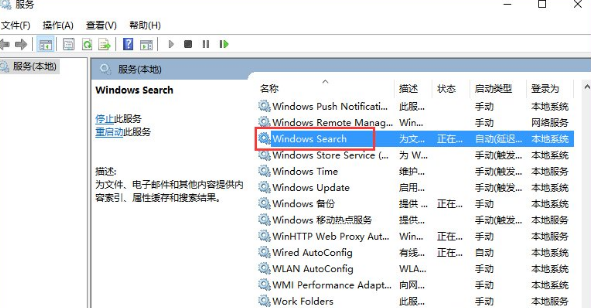
3、然后在打开的窗口点击最下面的停止栏目,然后在启动类型进行修改,设置成禁用模式即可,然后对于设置进行保存,这样就解决看索引关闭的问题。
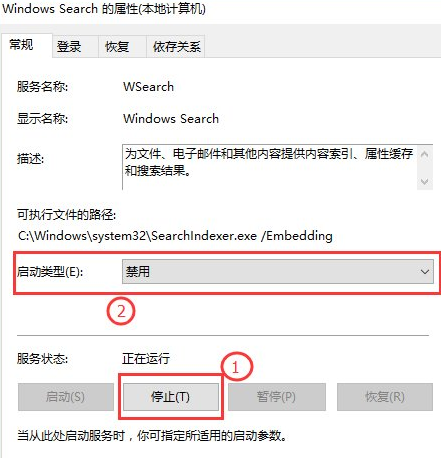
以上就是本文的全部内容了,是否有顺利帮助你解决问题?若是能给你带来学习上的帮助,请大家多多支持golang学习网!更多关于文章的相关知识,也可关注golang学习网公众号。
声明:本文转载于:xitongzhushou.com 如有侵犯,请联系study_golang@163.com删除
相关阅读
更多>
-
501 收藏
-
501 收藏
-
501 收藏
-
501 收藏
-
501 收藏
最新阅读
更多>
-
308 收藏
-
490 收藏
-
385 收藏
-
109 收藏
-
175 收藏
-
449 收藏
-
140 收藏
-
342 收藏
-
486 收藏
-
253 收藏
-
191 收藏
-
335 收藏
课程推荐
更多>
-

- 前端进阶之JavaScript设计模式
- 设计模式是开发人员在软件开发过程中面临一般问题时的解决方案,代表了最佳的实践。本课程的主打内容包括JS常见设计模式以及具体应用场景,打造一站式知识长龙服务,适合有JS基础的同学学习。
- 立即学习 543次学习
-

- GO语言核心编程课程
- 本课程采用真实案例,全面具体可落地,从理论到实践,一步一步将GO核心编程技术、编程思想、底层实现融会贯通,使学习者贴近时代脉搏,做IT互联网时代的弄潮儿。
- 立即学习 516次学习
-

- 简单聊聊mysql8与网络通信
- 如有问题加微信:Le-studyg;在课程中,我们将首先介绍MySQL8的新特性,包括性能优化、安全增强、新数据类型等,帮助学生快速熟悉MySQL8的最新功能。接着,我们将深入解析MySQL的网络通信机制,包括协议、连接管理、数据传输等,让
- 立即学习 500次学习
-

- JavaScript正则表达式基础与实战
- 在任何一门编程语言中,正则表达式,都是一项重要的知识,它提供了高效的字符串匹配与捕获机制,可以极大的简化程序设计。
- 立即学习 487次学习
-

- 从零制作响应式网站—Grid布局
- 本系列教程将展示从零制作一个假想的网络科技公司官网,分为导航,轮播,关于我们,成功案例,服务流程,团队介绍,数据部分,公司动态,底部信息等内容区块。网站整体采用CSSGrid布局,支持响应式,有流畅过渡和展现动画。
- 立即学习 485次学习
